Topp 9 måter å fikse Gmail-appen på som ikke laster ned vedlegg
Miscellanea / / May 26, 2023
Det er ingen tørke av e-postapper på Android og iOS. Gmail er fortsatt toppvalget for mange, takket være Google Meet, Google Chat-integrasjon, Smart Reply, Smart Compose og e-postorganisering via etiketter. Det er imidlertid ikke feilfritt. Mange har møtt forsinkede varsler, Gmail viser ikke nye e-poster eller laster ikke ned vedlegg på mobil.
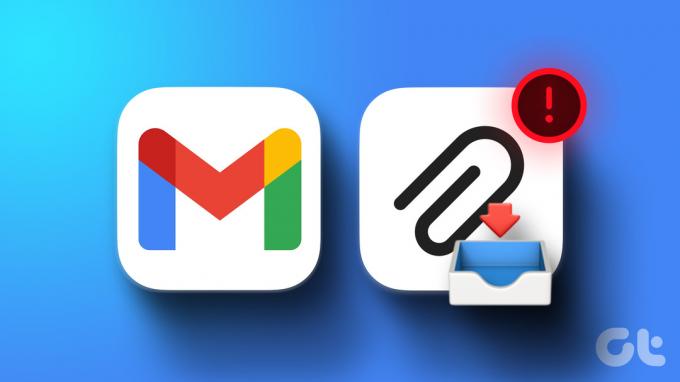
Du kan ikke sjekke kontoutskrifter, fakturaer, mottakere, kredittkortregninger eller regnskapsfiler når Gmail-appen ikke klarer å laste ned vedlegget. Før du ber mottakeren om å sende vedlegg på direktemeldingsapper som WhatsApp eller Telegram, bruk triksene nedenfor for å fikse feilen «mislyktes i å laste ned vedlegget» i Gmail-appen.
1. Sjekk nettverkstilkoblingen
Sjekk først Internett-tilkoblingen på telefonen. Hvis telefonen din har problemer med nettverkstilkoblingen, kan den ikke laste ned vedlegg fra Gmail. Som en midlertidig løsning kan du aktivere flymodus på telefonen og deaktivere den.
Android-brukere kan sveipe ned fra startskjermen og slå på flymodus. Hvis du har en iPhone, sveip ned fra øverste høyre hjørne og aktiver flymodus fra kontrollsenteret.
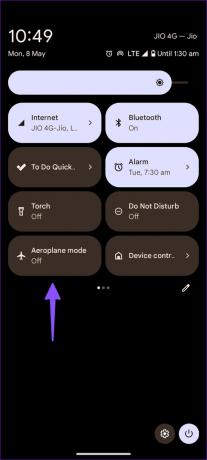
Hvis din iPhone eller Android fortsetter å koble fra Wi-Fi, les våre dedikerte feilsøkingsveiledninger for å fikse problemet.
2. Start Gmail på nytt
Du kan starte Gmail på nytt og prøve å laste ned vedlegget på nytt. Trinnene for å starte Gmail på nytt forblir de samme på Android og iOS.
Trinn 1: Sveip opp og hold fra bunnen for å åpne menyen for nylige apper.
Steg 2: Sveip opp på Gmail for å lukke appen.
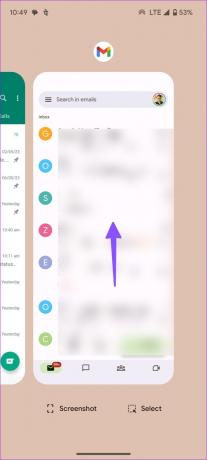
3. Lagre Gmail-vedlegg
Når du trykker på et vedlegg, åpner Gmail filen på telefonen. Den laster ikke automatisk ned vedlegget til enhetslagringen. Du må lagre filen manuelt.
iPhone
Trinn 1: Åpne Gmail-appen på iPhone og velg en e-post.

Steg 2: Trykk på et vedlegg. Trykk på Del-ikonet øverst og trykk på "Lagre til filer."
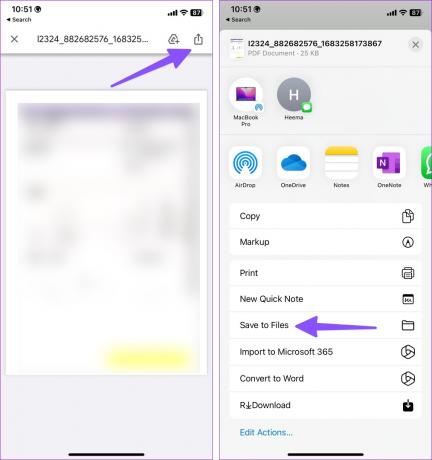
Trinn 3: Lagre vedlegget i en relevant mappe med nytt navn og merke.

Android
Trinn 1: Start Gmail-appen på telefonen og åpne en e-post.
Steg 2: Trykk på nedlastingsknappen for å lagre filen eller laste den opp til Google Disk.
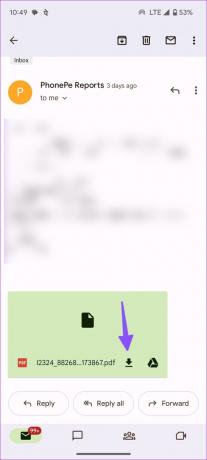
Trinn 3: Du kan åpne vedlegget og trykke på trepunktsmenyen øverst til høyre. Velg Last ned.
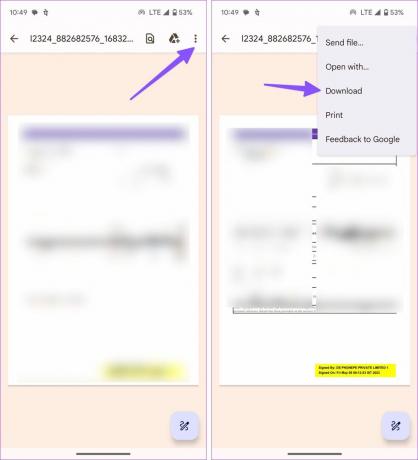
Du kan finne filen fra nedlastingsmappen i standard filbehandlingsapp.
4. Aktiver mobildata for Gmail (iPhone)
Har du deaktivert mobildatatillatelse for Gmail på iPhone? Gmail klarer ikke å laste ned vedlegg før du kobler til et Wi-Fi-nettverk eller aktiverer mobildatatilgang.
Trinn 1: Åpne Innstillinger-appen og bla til Gmail.
Steg 2: Aktiver mobildatabryteren og prøv å laste ned vedlegget på nytt.

5. Sjekk Gmail-servere
Når Gmail-servere står over for driftsstans, kan det oppstå problemer med nedlasting av vedlegg. Du kan besøke Neddetektor og søk etter Gmail. Du kan sjekke grafer for høyt strømbrudd og brukerkommentarer som klager over det samme. Du må vente på at Google skal fikse problemer på serversiden og prøve etter et par timer.
6. Be mottakeren om å sende en e-post igjen
Hvis mottakeren har sendt et korrupt vedlegg via e-post, kan Gmail få problemer med å åpne og laste ned filen. Du kan ganske enkelt be mottakeren om å sende e-posten på nytt.
7. Se etter vedleggspassordet
Dine kontoutskrifter og kredittkortregninger er beskyttet med et passord for å forhindre uautorisert tilgang. Når du åpner eller laster ned slike vedlegg, ber filen om en kombinasjon av bokstaver og tall for å få tilgang til den. Vanligvis sender bedrifter passordkombinasjonsinstruksjonene med e-posten. Du kan lese e-posten, se etter det relevante passordet og bruke det åpne og lagre vedlegget.

Hvis du vil gjøre det samme, les vårt dedikerte innlegg til passordbeskytte PDF-filer på Windows og Mac.
8. Oppdater Gmail
Hvis du har en gammel Gmail-app på telefonen, kan du få problemer med å laste ned vedlegg. Du kan oppdatere Gmail til den nyeste versjonen fra App Store eller Google Play Store og få tilgang til vedleggene dine uten problemer.
9. Bruk en annen e-postklient
Gir Gmail deg fortsatt problemer med vedlegg? Du kan alltid droppe Googles e-postapp og gå til noen av de beste alternativene. Microsoft Outlook er en slik app med en kalender, oppgaver, kontakter og ryddig e-postadministrasjon. Du kan ikke gå galt med standard Mail-appen på iPhone og Spark-e-postappen.
Sjekk e-postvedleggene dine
Du kan bruke Gmail-nettet til å laste ned vedlegg. Takket være en jevn integrasjon med Google Disk kan du laste opp vedlegg til Drive-kontoen din og få tilgang til dem fra hvor som helst.
Du kan også laste ned relevante apper (PDF-leser, Word, PPT-leser osv.) på telefonen for å se lagrede filer mens du er på farten.
Sist oppdatert 8. mai 2023
Artikkelen ovenfor kan inneholde tilknyttede lenker som hjelper til med å støtte Guiding Tech. Det påvirker imidlertid ikke vår redaksjonelle integritet. Innholdet forblir objektivt og autentisk.
Skrevet av
Parth Shah
Parth jobbet tidligere hos EOTO.tech og dekket teknologinyheter. Han er for tiden frilanser hos Guiding Tech og skriver om appsammenligning, veiledninger, programvaretips og triks og dykker dypt inn i iOS-, Android-, macOS- og Windows-plattformer.



